如何在word文档中一次性批量制作工资条
有的朋友在工作中会遇到一次性批量制作工资条信息的问题,今天小编就来跟大家分享一下在word文档中迅速批量制作工资条的方法。
具体如下:
1. 首先,我们点击打开有工资条信息的Excel文档。

2.接着,我们打开word,新建空白文档,接着我们把excel的工资信息表表头内容复制到新的word文档,随后关闭Excel表格。

3.随后,我们将光标放在表头最后面,接着在键盘敲击Enter,这时,我们就成功添加一行空白单元格了。

4.接着,我们在表格下面换行符处再点击回车键,新建换行放置下一个工资条。

5.接着,我们在工具栏点击“邮件”,随后点击“开始邮件合并”中的“开始邮件合并”。
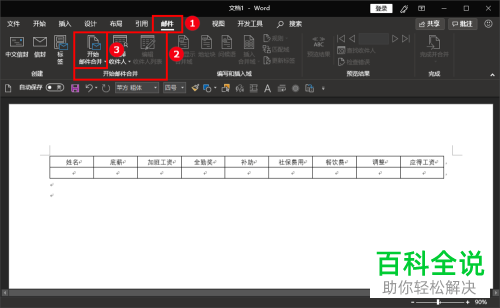
6. 然后,我们点击“开始邮件合并”,在弹出的小窗口点击“目录”。
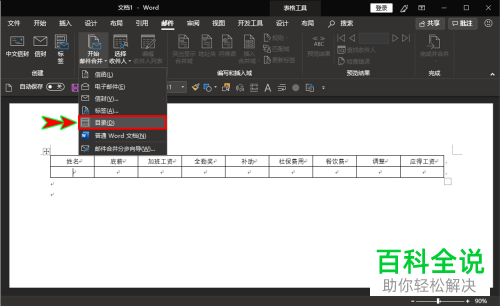
7.接着,我们点击工具栏的“开始邮件合并”中的“选择收件人”,再点击“使用现有列表”。
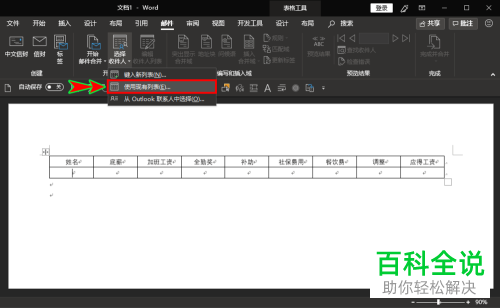
8.这时,我们在窗口中点击开始时的Excel表格,再点击“打开”,接着在弹出窗口点击sheet1,在点击右下角的“确定”。
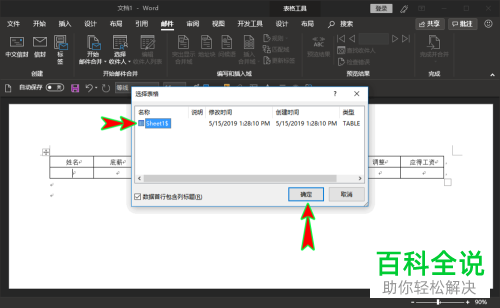
9.接着,我们点击工具栏的“邮件”,再点击“插入合并域”选项,再在word文档的表格单元格内对应插入域。

10.随后我们点击功能栏的“邮件”的“完成并合并”,再点击“编辑整个文档”,在弹窗中点击“全部”,然后点击“确定”。
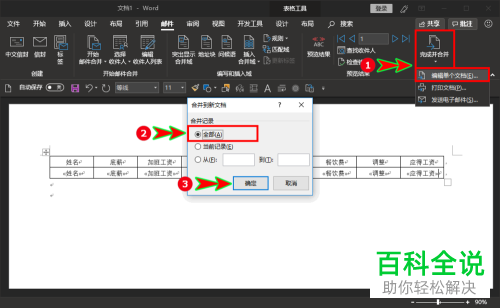

在word文档中一次性批量制作工资条的方法你会了吗?
赞 (0)

